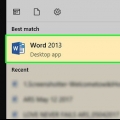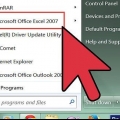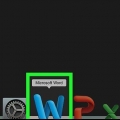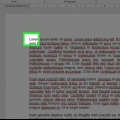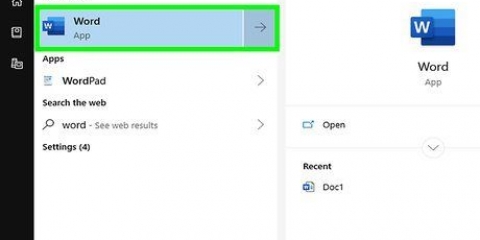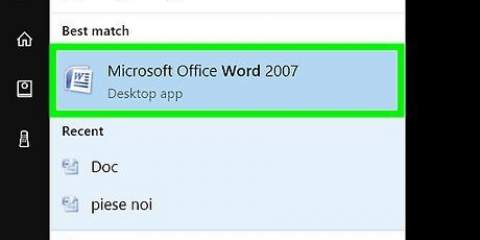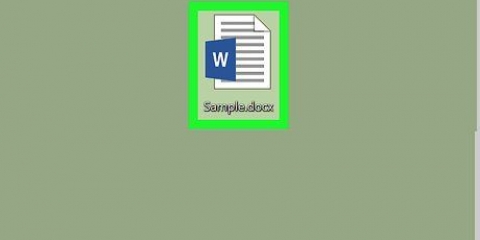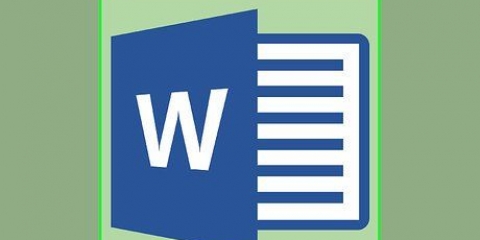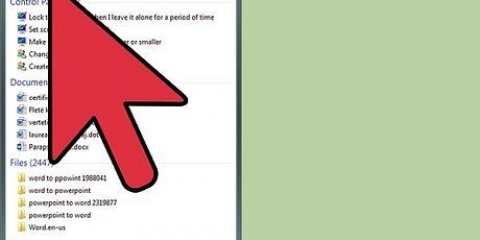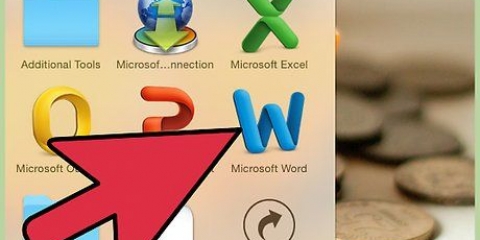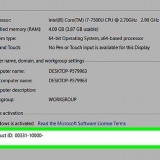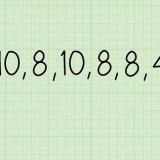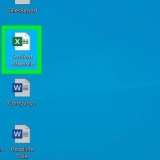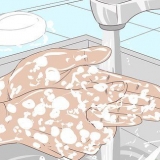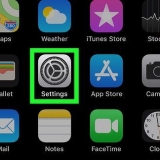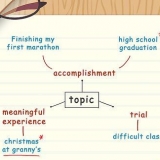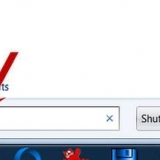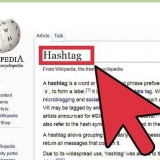Dit is maklik om foute te maak tydens hierdie prosedure as jy dit vir die eerste keer doen. Moenie bekommerd wees as dit nie dadelik perfek lyk nie; hersien elke stap en probeer weer. Afhangende van die weergawe, sal Mail Merge elders in die spyskaartstelsel gevind word. Byvoorbeeld, op die Tools-kieslys, onder Briewe en versendings, klik dan Mail Merge (of Mail Merge Wizard, as jy Word 2002 gebruik).
Werk met poslyste in word
Het jy al ooit probeer om `n brief aan verskeie mense op dieselfde tyd te stuur, maar omdat elke brief effens anders was, het jy ure daaraan spandeer? Wel, dit is nie meer nodig nie. Hierdie kort artikel verduidelik hoe om jou kosbare tyd met Mailings beter te benut.
Trappe

1. Klik Mail Merge in Mailings en blaai af na die Stap-vir-stap Mail Merge Wizard. Volg stappe in die paneel om deur die Mail Merge-prosedure te gaan.

2. Kies `n dokumenttipe. Hierdie dokument bevat die inligting wat in elke brief dieselfde sal bly, soos die terugstuuradres of `n maatskappylogo. As jy reeds hierdie dokument geskep het, klik op die opsie Gebruik bestaande dokument. Andersins, klik Gebruik die huidige dokument of Begin met `n sjabloon, blaai dan vir `n sjabloon of dokument wat jy wil gebruik.

3. Skakel na `n databron. Die data wat u in dokumente wil invoeg, word in `n databron gestoor en kan onder Outlook-kontakte of in `n ander lêer gevind word. As jy nog nie hierdie data geskep het nie, kies Tik `n nuwe lys.

4. Dui aan watter items jy wil gebruik deur dit te merk of te ontmerk.

5. Voeg velde by jou dokument. Dink aan `n "veld" as die data wat uniek is aan elke letter. Byvoorbeeld, die adres van die ontvanger. Jy kan ook Meer items kies.Laat jou toe om enige soort spesifieke inligting wat jy in jou databron ingesluit het, in te voeg. [[

6. Kyk na die briefvoorbeeld en voltooi die samevoeging. Om voorbeelde te sien, kan jy deur die saamgevoegde dokumente blaai en seker maak dat niks verkeerd geloop het nie. Jy kan ook vir `n spesifieke ontvanger soek, `n ontvanger verwyder of die hele lys wysig. Nadat u die voorbeelde bekyk het, klik volgende en die samevoeging is voltooi. Jy kan jou nuutgeskepte dokument of `n deel daarvan druk, stuur of stoor.
Wenke
Artikels oor die onderwerp "Werk met poslyste in word"
Оцените, пожалуйста статью
Gewilde